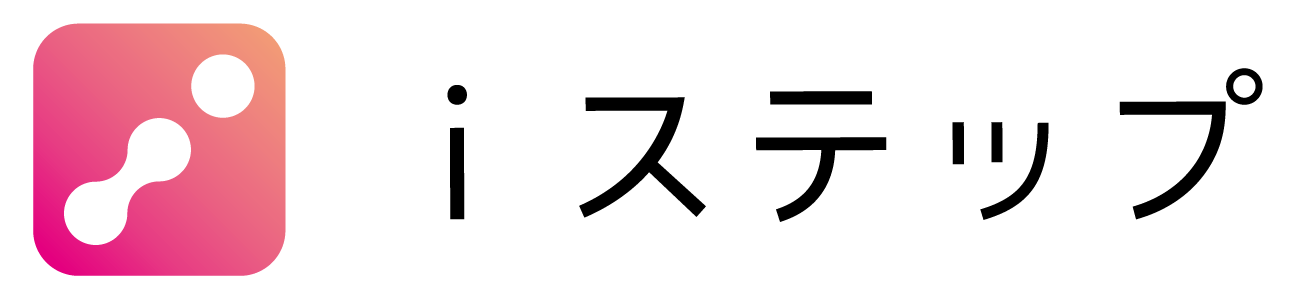iステップのアンケート機能とは?設定方法から特徴まで徹底解説!
2022.04.27
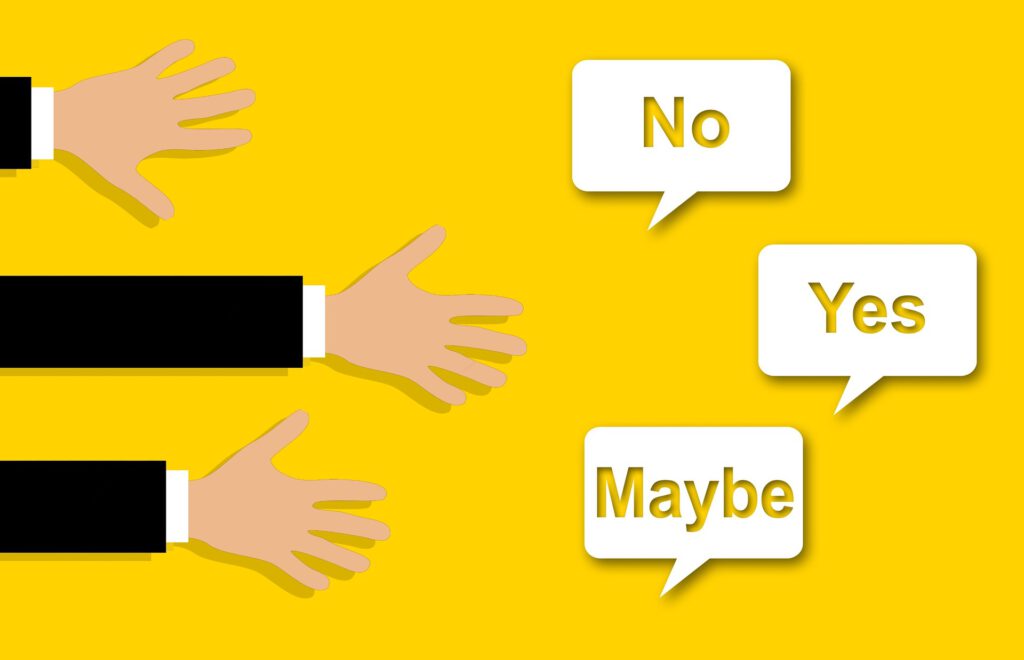
今回はiステップの新機能、アンケート機能についてご紹介させていただきます!
パッケージ作成と自動返信についての記事を読んでいない方はまずはそちらから目を通してみて下さいね!
iステップのアンケート機能とは
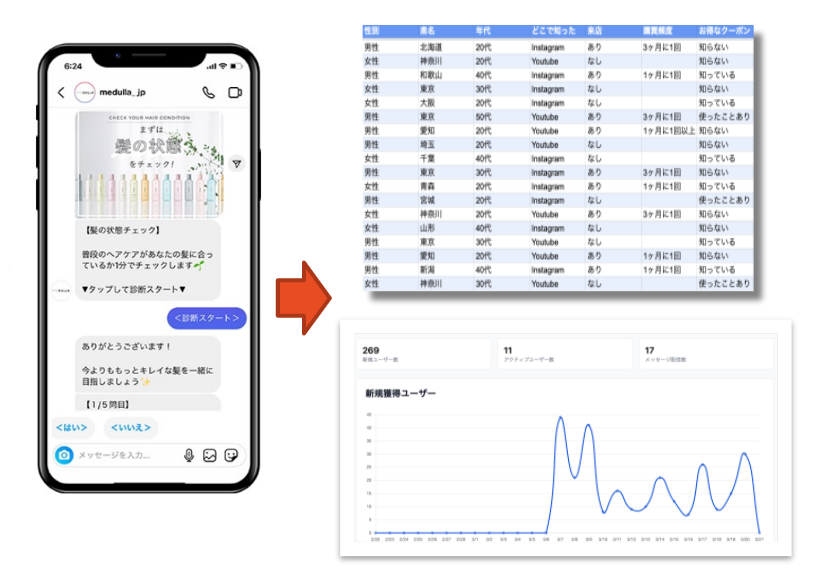
iステップのアンケート機能はInstagramのDM(ダイレクトメッセージ)でアンケートを送信し、回答したユーザーをリスト化することができる機能です。
ユーザーが回答できる範囲の基本的な個人情報や趣味嗜好など、データを蓄積することで見込み顧客に絞ってアプローチが可能となり、Instagram運用の大きな手助けとなります。
設定方法
アンケート作成手順は以下の通りです。
- アンケート内容の決定
- パッケージ作成(アンケート終了時に送るパッケージ)
- アンケート作成
- パッケージ作成(アンケート参加のためのボタン)
- 自動返信の作成
それでは一つずつ作成を行っていきましょう。
アンケート内容の決定
アンケート作成を行う前にどんな内容のアンケートを実施するのかということを明確にする必要があります。
アンケートはユーザー情報の獲得、ユーザーのニーズを知るために有効な手段です。目的にあわせてきちんと作成しないと、欲しいデータや回答を得ることが難しくなります。
パッケージ作成(アンケート終了時に送るパッケージ)
まずアンケート終了時に送るパッケージの作成を行います。
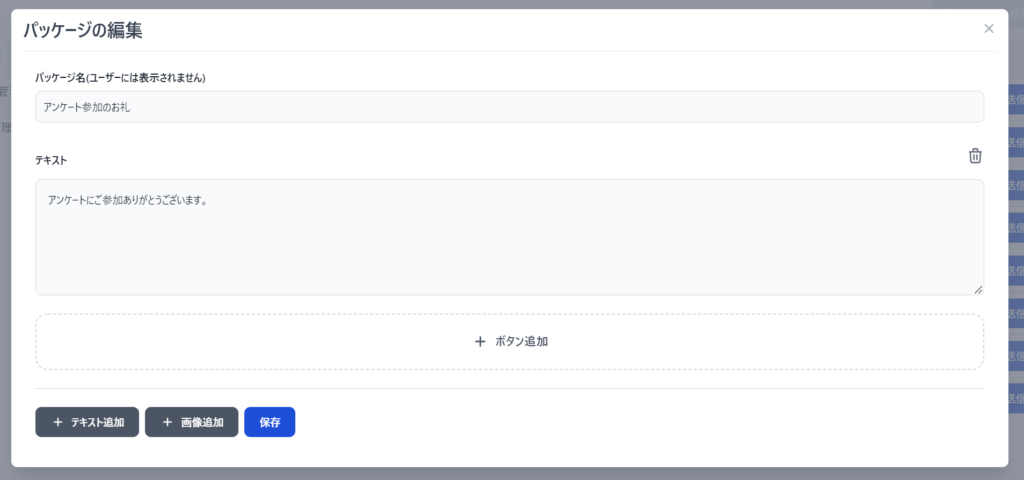
「パッケージ名」はユーザーには表示されない管理用の名前となるので管理しやすい名前を設定してください。
「テキスト」は自由なテキストを入力してください。複数メッセージを送りたい場合は、下部にある「+テキスト追加」を行うことで複数のメッセージを同時に送信することが可能です。(上限は3つです。)
アンケート作成
次にアンケート作成を行います。
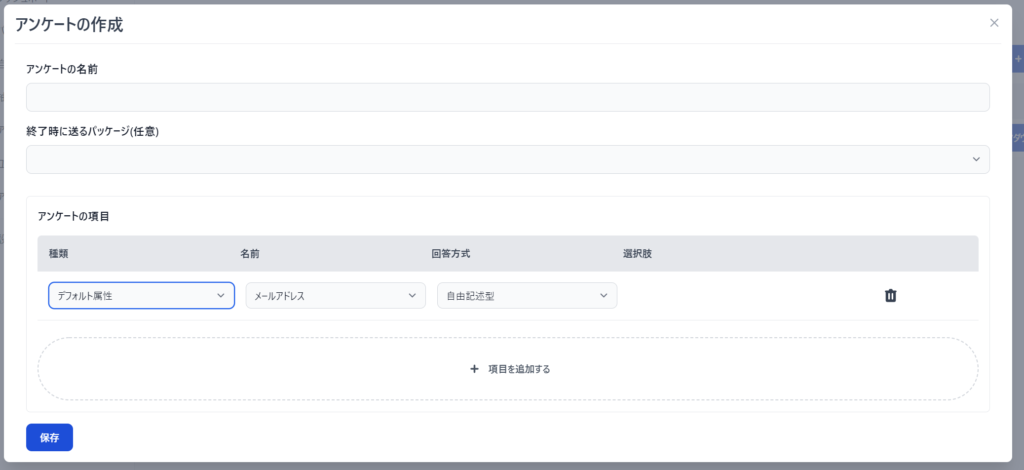
こちらがアンケートの作成画面です。入力を始める前にまずアンケートの項目部分の確認が必要です。
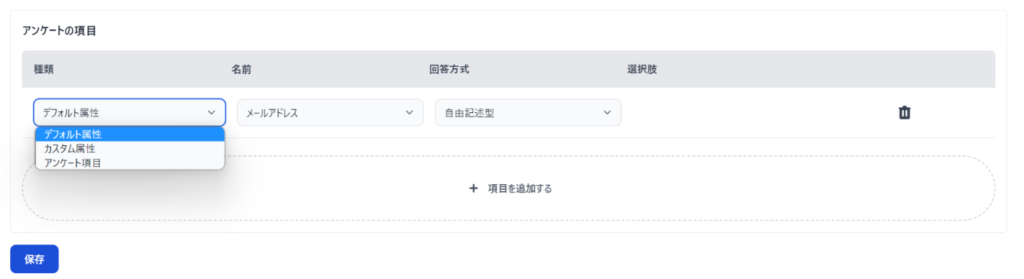
アンケート項目の種類の中には「デフォルト属性」「カスタム属性」「アンケート項目」の3種類が表示されています。
- デフォルト属性・・・メールアドレス、電話番号、性別、誕生日の選択が可能
- カスタム属性・・・カスタム属性にて作成した項目の選択が可能
- アンケート項目・・・任意の名前の入力が可能
つまり、デフォルト属性で設定されている4つの項目以外のアンケート項目についてはアンケート作成前にカスタム属性での作成・登録が必要です。
例えば今回のアンケートで
・本名
・メールアドレス
・住所
の回答を得ようと思っていたならば、カスタム属性に本名と住所の登録が必要となります。

※注意!…アンケート項目の選択ではユーザー情報内に反映が行われません。
アンケート項目は「応援のメッセージお願いします」「最後に一言お願いします」などのときに利用してください。
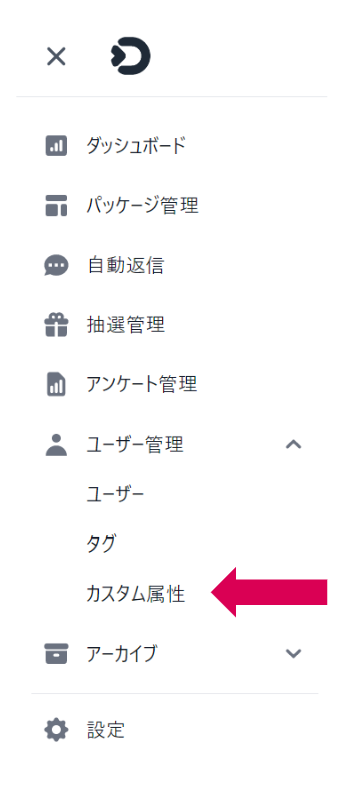
カスタム属性の作成ページはダッシュボード上のユーザー管理の中にあります。
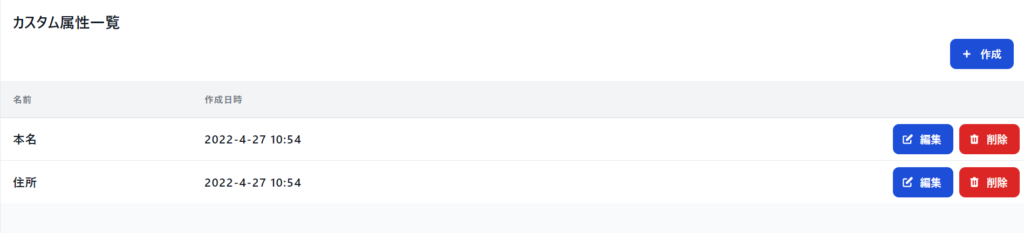
右上の作成ボタンより、上記のように「本名」と「住所」の作成を行って下さい。
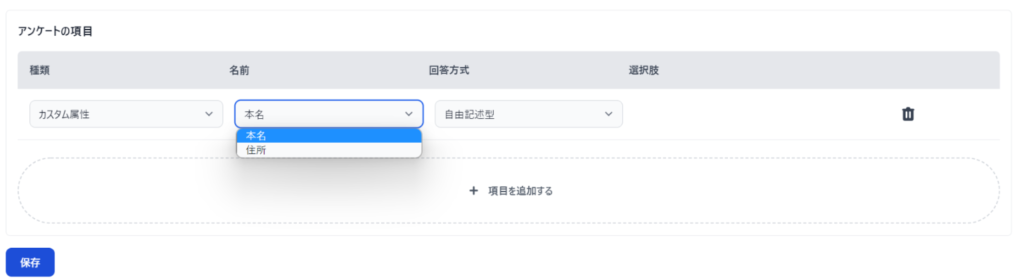
カスタム属性作成後に先程のアンケート項目部分を確認してみると、カスタム属性のなかに「本名」「住所」の選択肢が追加されていることが確認できます。
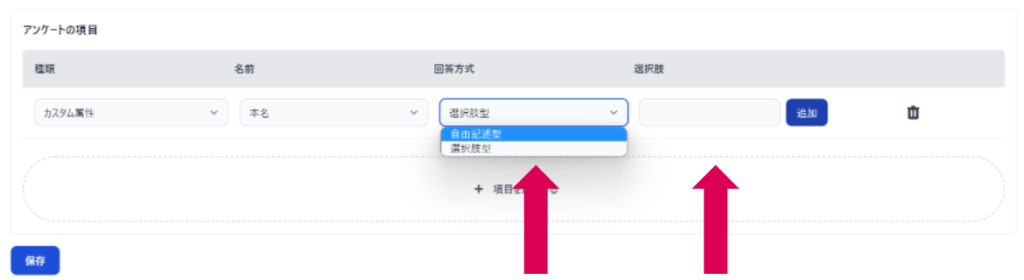
回答方式は自由記述型と選択肢型から選択できます。(デフォルト属性は自由記述型のみ)
選択肢型では10個まで選択肢の追加が可能ですので右にある「追加」ボタンから追加を行って下さい。
それではアンケート作成を完成させたいと思います。
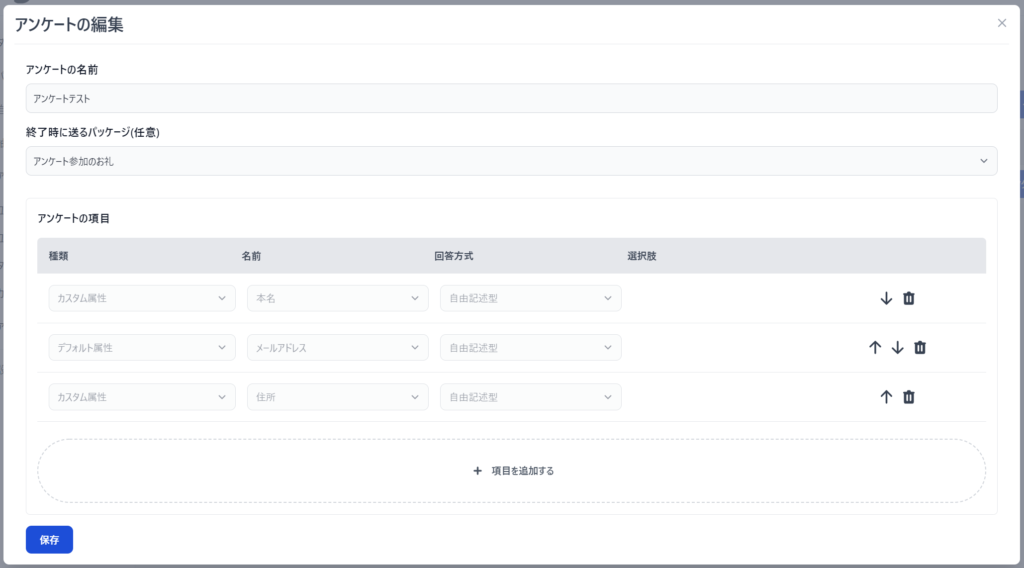
「パッケージ名」はユーザーには表示されない管理用の名前となるので管理しやすい名前を設定してください。
終了時に送るパッケージは任意ですが、今回は事前に作成したパッケージを選択します。

アンケート項目は最大で10個まで追加が可能です!
パッケージ作成(アンケート参加のためのボタン)
次に、アンケート参加のためのボタンのパッケージ作成を行います。
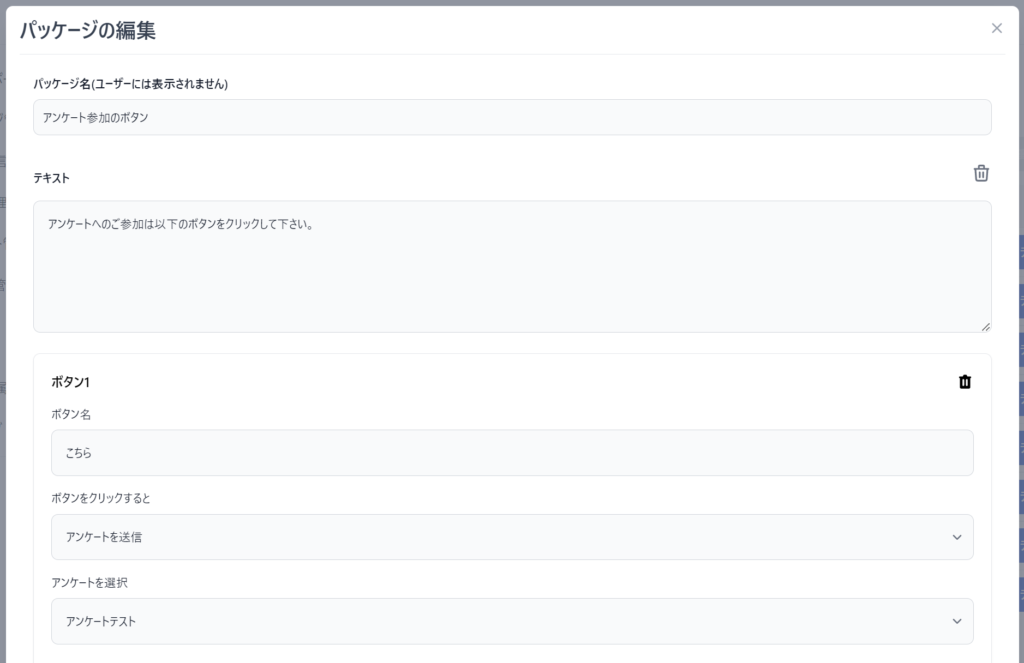
パッケージ名、テキストは自由に設定を行って下さい。
ボタン追加を行い、「アンケートを送信」を選択し「アンケート選択」では先ほどアンケート管理画面にて作成したアンケートを選択してください。
自動返信の作成
最後に自動返信の作成を行います。
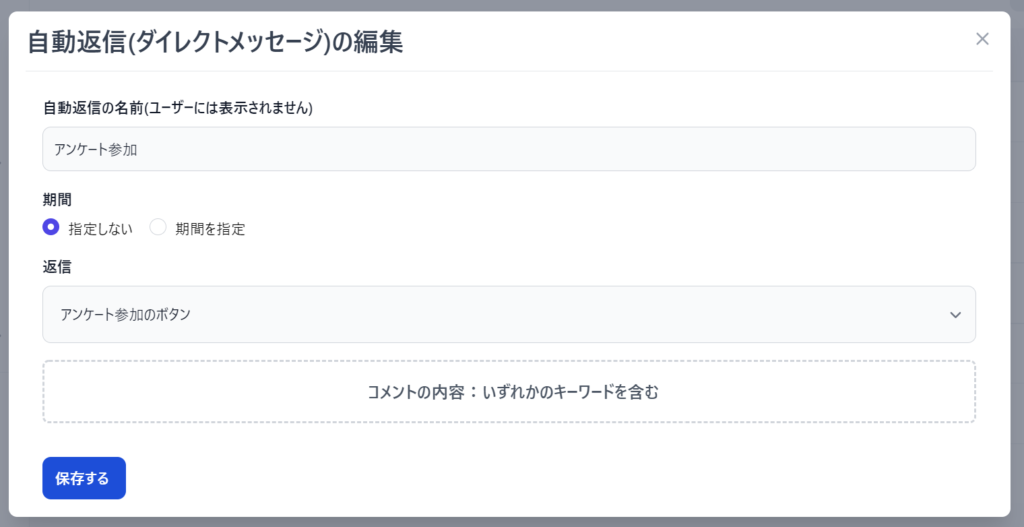
自動返信の名前は自由に設定し、「返信」部分では先ほどパッケージ管理画面にて作成した『アンケート参加のボタン』のパッケージを選択してください。
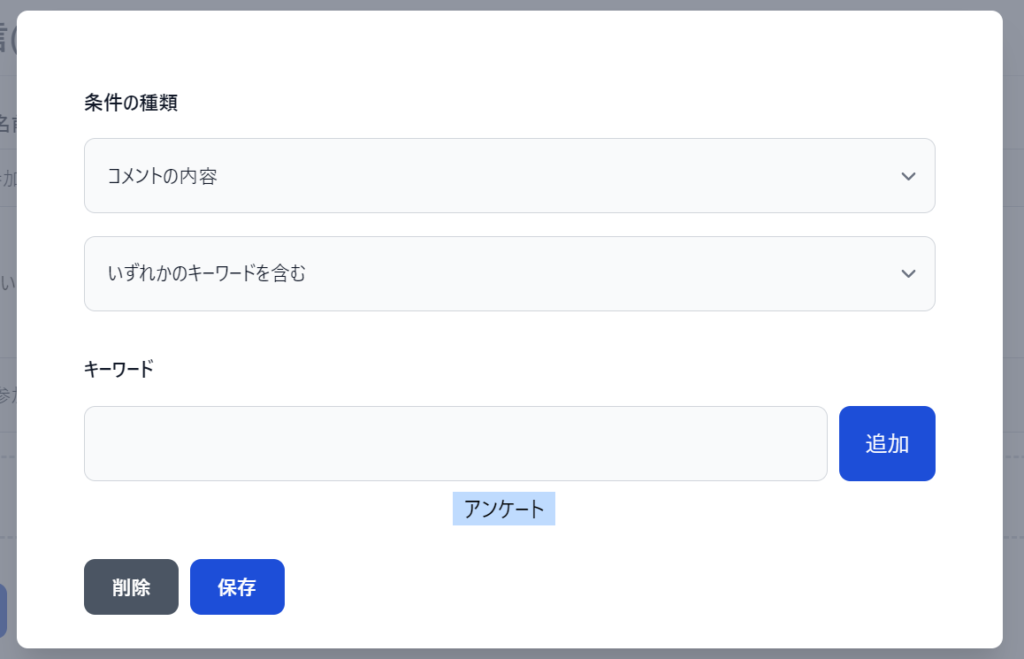
条件設定ではキーワードの自動返信がされるキーワードの設定を行って下さい。
以上でアンケート機能の設定は終了です!

お疲れ様でした!
では早速実装してみたいと思います。
実装結果
今回は自動返信の作成でダイレクトメッセージを選択したため、DM画面に直接「アンケート」というキーワードを送ってみました。
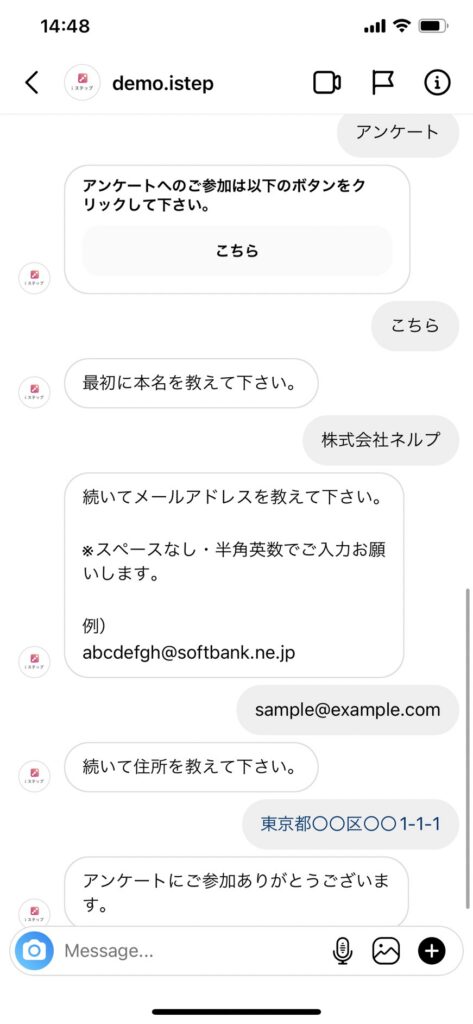

上手くアンケートが行われました!
注意点としては、アンケートへの参加は1回のみ可能ということです。
同ユーザーから2度目のアンケート回答はできませんが、新しいアンケートを作成し、それに回答してもらうことは可能です。
CSVファイルのダウンロード
実施したアンケート結果はCSVファイルをダウンロードして確認ができます。
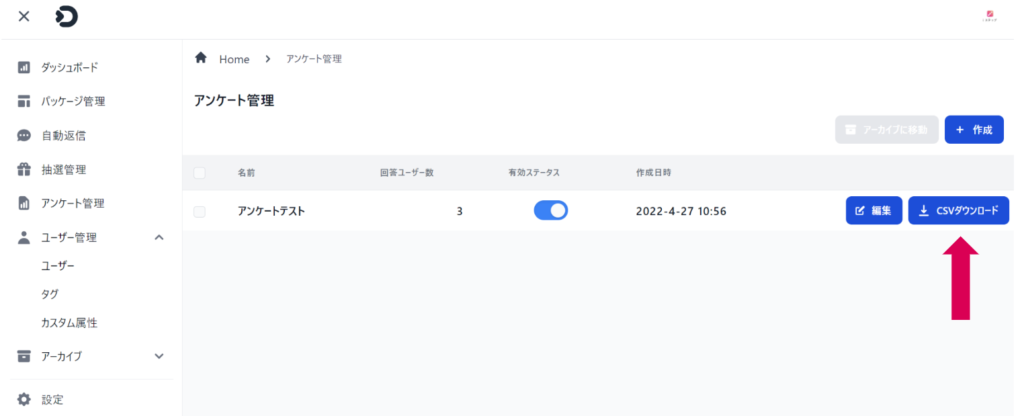
ダウンロードしたファイルは以下のように表示がされます。
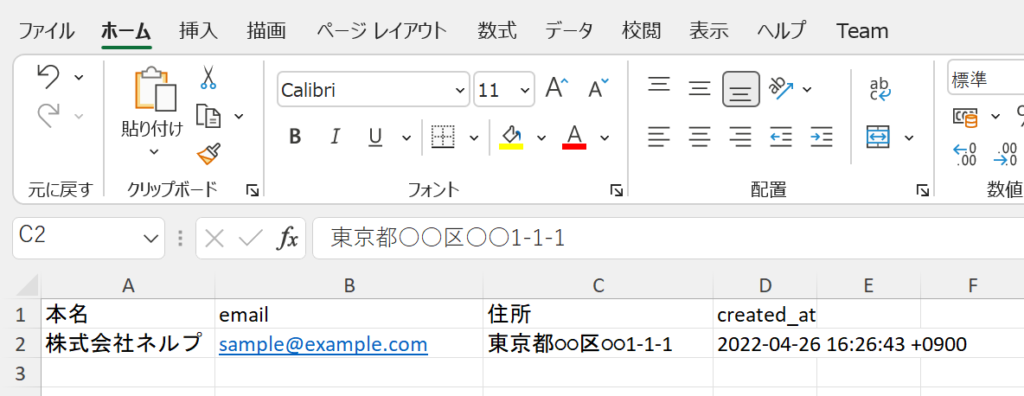
ユーザー情報を確認
アンケートに参加してくれたユーザーのユーザー情報内にはアンケート回答の内容が反映されます。
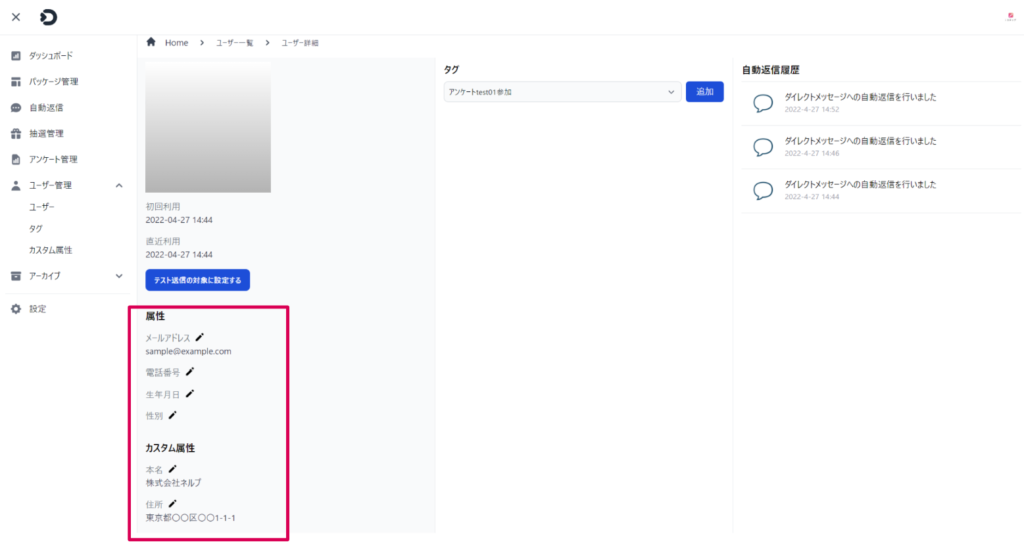
先程も記載しましたが、「デフォルト属性」「カスタム属性」で回答してもらったデータはこちらに反映されますが、「アンケート項目」で回答してもらった内容は反映されておりません。

上手く使い分けてみて下さいね!
まとめ
いかがでしたでしょうか。
最近ではInstagramストーリーズでも簡易的なアンケートの実施が可能なようですが、二択の選択形式だったり24時間で消えてしまうといった制限があるなか今回のアンケートは最大で10項目の質問を投げかけることができたり、実施後の集計・管理が可能である点でとても優れています!
設定項目が少し多いため難しく感じてしまう方もいるかもしれませんが、弊社のカスタマーサポートが全力でサポートしますのでご不明点はお気軽にお問い合わせくださいね。
売上
286
%
UP
見込み顧客数
342
%
UP
フォロワー数
2
万人
UP